Erro de ativação do iMessage acontece ocasionalmente. Como um serviço de mensagens gratuito, o iMessage está disponível para todos os proprietários de iPhone e iPad. Antes de usá-lo, você deve ativar o iMessage no seu dispositivo. Quando você vê um erro dizendo esperando a ativação ou ativação malsucedida, você pode encontrar as correções aqui.
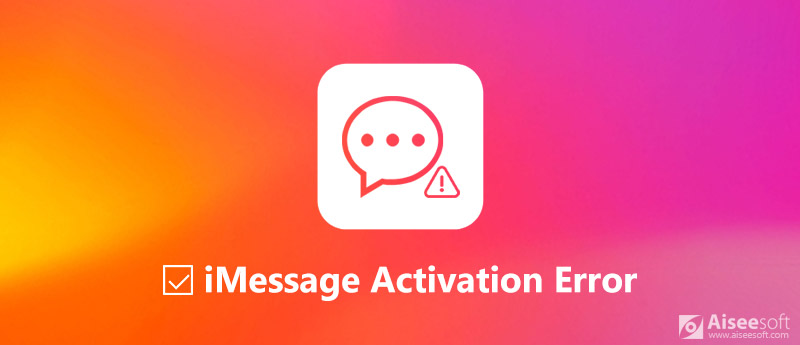
Corrigir erro de ativação do iMessage
Ao configurar e ativar o iMessage, você pode receber uma das seguintes mensagens de erro:
À espera de ativação
Ativação malsucedida
Ocorreu um erro durante a ativação
Não foi possível fazer login, verifique sua conexão de rede
O problema de não ativação do iMessage pode ser devido a vários motivos. Mais importante, você não pode usar o iMessages, se encontrar esses erros.
Antes de começarmos a corrigir o problema de espera de ativação do iMessage no iOS 17 ou anterior, resolva as coisas abaixo:
Aqui estão várias correções que valem a pena tentar quando o iMessage aguarda ativação.
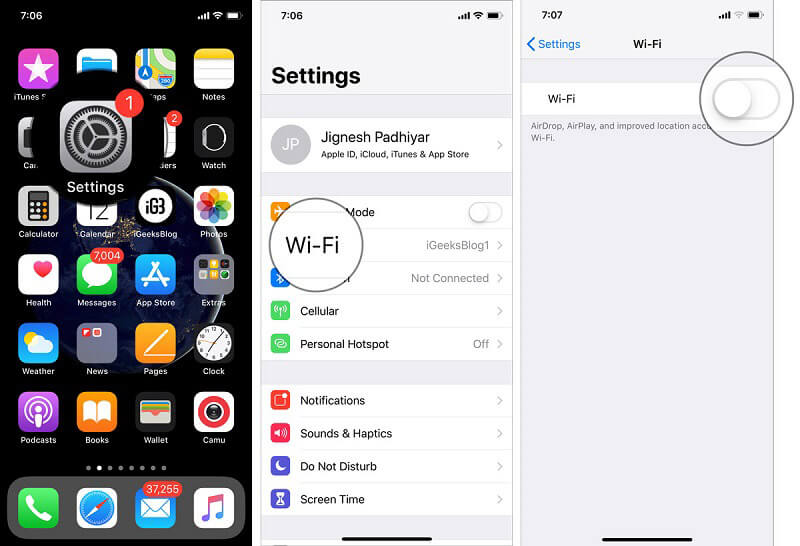
Dica: Se o problema persistir, você pode Redefinir Ajustes de Rede in Configurações > Geral > Limpar.
hard reset é uma correção eficaz para vários problemas, incluindo a não ativação do iMessage.

Para iPhone 6s e anteriores: mantenha pressionado Potência e Home page botões juntos por 10 segundos. Solte-os quando vir o logotipo da Apple.
Para iPhone 7/7 Plus: continue pressionando Potência e Volume Down botões até que o logotipo da Apple apareça.
Para iPhone 8 e posterior: pressione rapidamente Volume Up botão, repita-o em Volume Down botão, mantenha pressionado o Potência botão até que o iPhone volte a ligar.
O iMessage funciona através da conexão com a Internet, portanto, você deve verificar a atualização das configurações da sua operadora quando ocorrer um erro de ativação do iMessage.
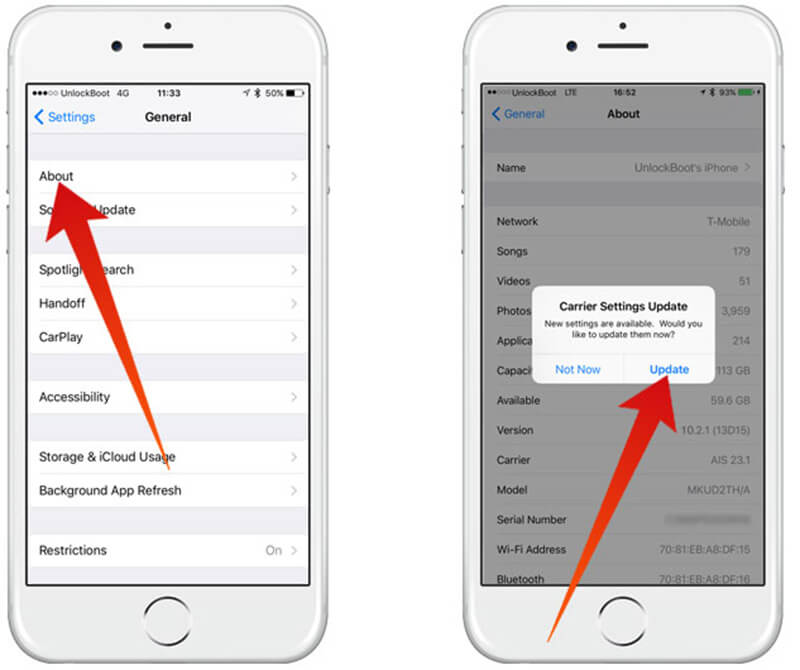
Às vezes, o iMessage pode travar e exibir um erro de ativação do iMessage. A correção é simples: reinicie o iMessage.

Algo errado com seu ID Apple também pode levar a um erro de ativação do iMessage. Portanto, você precisa assinar novamente seu ID Apple.
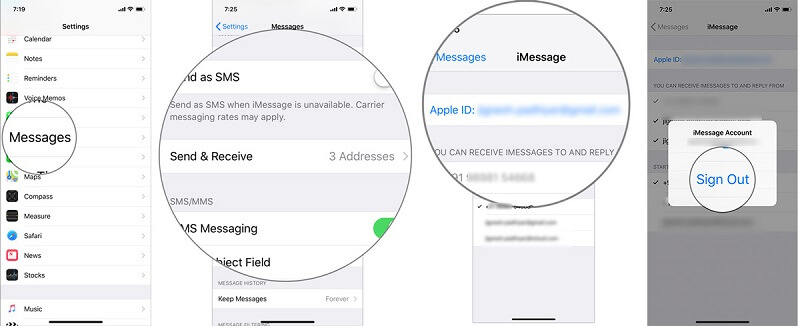
O software desatualizado pode causar muitos problemas, incluindo a não ativação do iMessage. Então, é melhor você atualize seu iOS.
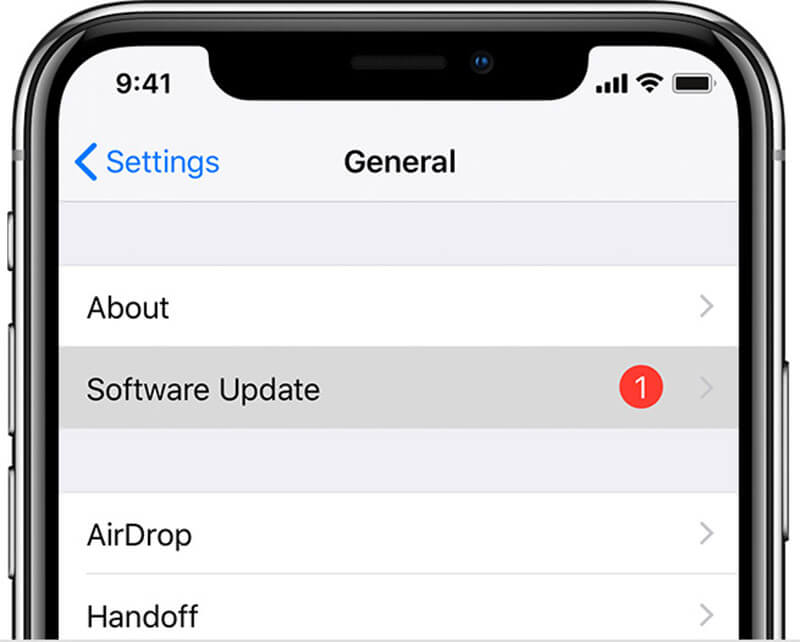
Outra correção eficaz da não ativação do iMessage é restaurar o status de fábrica do iPhone.

Recuperação do sistema Aiseesoft iOS é uma solução de problemas completa quando você encontra o erro de ativação do iMessage.

Downloads
100% seguro. Sem anúncios.
100% seguro. Sem anúncios.
100% seguro. Sem anúncios.
100% seguro. Sem anúncios.
Conecte seu iPhone ao seu PC usando o cabo Lightning que acompanha seu dispositivo. Depois que seu iPhone for detectado, siga as instruções na tela para colocá-lo no modo de recuperação. Clique no Início botão e siga as instruções na tela para iniciar o reparo do iPhone.


Você pode precisar: Como corrigir iMessages não funcionando no Mac.
Conclusão
Agora, você deve entender o que pode fazer quando o erro de ativação do iMessage ocorre no seu iPhone. Como mencionado anteriormente, o iMessage requer ativação, embora seja totalmente gratuito. Em alguns casos, você pode receber a mensagem de erro de falha na ativação do iMessage. Não se preocupe! Você pode obter as correções para corrigir o erro de ativação do iMessage. Para pessoas comuns, sugerimos que você experimente o Aiseesoft iOS System Recovery. É fácil de usar e eficiente na solução de problemas. Se você tiver outras dúvidas relacionadas à ativação do iMessage, deixe uma mensagem abaixo.
mensagens do iPhone
iPhone não está recebendo ou enviando mensagens de textoMensagens de texto não enviadasiMessage não está enviandoiMessages não dizendo entregueDesative o iMessage no MacExcluir aplicativos do iMessagesCorrigir erro de ativação do iMessageConsertar iMessages fora de ordem no iPhone
Corrija seu sistema iOS ao normal em vários problemas, como ficar preso no modo DFU, modo de recuperação, modo de fone de ouvido, logotipo da Apple etc.
100% seguro. Sem anúncios.
100% seguro. Sem anúncios.